Одна из замечательных особенностей Windows заключается в том, что многие задачи можно выполнять из командной строки на своем компьютере. Вам просто нужно ввести cmd.exe и Windows запустит его для вас. Но иногда вы можете столкнуться с ошибками типа «не распознается как внутренняя команда».
На самом деле это одна из самых распространенных ошибок, с которыми вы можете столкнуться в командной строке. Как свидетельствует сама ошибка, она не может распознать инструмент, который вы пытались использовать с командной строкой. Это происходит по разным причинам, а также существует несколько способов обойти ошибку «не распознана как внутренняя или внешняя команда» на ПК с Windows.
Почему возникает ошибка «не распознана как внутренняя команда»
Прежде чем начать применять исправления, полезно узнать, почему произошла ошибка, чтобы вы могли быть уверены, что в будущем она больше не повторится.
Программы для Windows, мобильные приложения, игры — ВСЁ БЕСПЛАТНО, в нашем закрытом телеграмм канале — Подписывайтесь:)
РЕШЕНИЕ ПРОБЛЕМЫ «fastboot» не является внутренней или внешнейкомандой
Другие приложения портят вашу систему
Одна из наиболее распространенных причин, по которой вы можете получить эту ошибку на вашем компьютере, заключается в том, что другое установленное приложение изменило ваши системные переменные. Это не позволяет командной строке распознавать команды для запуска других приложений или инструментов.
Не установленная программа на вашем компьютере
Вторая возможная причина, по которой «не распознается как внутренняя или внешняя команда», заключается в том, что на вашем компьютере не установлена соответствующая программа. Может случиться так, что установщик не установил файлы приложения в соответствующем месте или установщик не разрешил запуск инструмента из командной строки.
Исправление ошибки «не распознана как внутренняя или внешняя команда» в Windows
Независимо от причины, есть способы исправить эту ошибку и заставить командную строку распознать программу, которую вы пытаетесь использовать.
Убедитесь, что программа действительно существует на вашем компьютере
Первое, что нужно сделать, это проверить, существует ли на вашем компьютере программа, которую вы пытаетесь использовать с командной строкой. Возможно, вы использовали фальшивый установщик, который сообщал вам, что программа была успешно установлена на вашем компьютере, но это может быть неверно.
Существует простой способ проверить, действительно ли программа установлена на вашем компьютере.
- Запустите окно проводника на вашем компьютере.
- Идите по следующему пути.C: Windows System32
- Убедитесь, что исполняемый файл, который вы пытаетесь запустить из командной строки, доступен в этой папке. Если это не так, программа, вероятно, не установлена на вашем компьютере.
Вышесказанное не является верным способом проверить, установлена ли программа на вашем компьютере. Это связано с тем, что не все программы хранят свои файлы в папке System32 Windows. Тем не менее, это должно помочь вам найти большинство программ.
«java» не является внутренней или внешней командой, исполняемой программой или пакетным файлом.
Используйте полный путь к исполняемому файлу
Ошибка «не распознана как внутренняя команда» обычно возникает из-за того, что компьютер не может найти исполняемый файл, который вы просите запустить. Тем не менее, вы можете предоставить ему полный путь к вашему исполняемому файлу и тогда он сможет запустить его без проблем.
- Запустите окно командной строки на вашем компьютере.
- Файл должен запускаться без проблем.
Заключите путь к файлу в двойные кавычки
Указание полного пути к вашему исполняемому файлу не является пуленепробиваемым методом. Это также может привести к ошибке «не распознается как внутренняя или внешняя команда», если она не используется должным образом. Проблема заключается в пути, который вы указываете в окне командной строки.
Если полный путь к вашему исполняемому файлу содержит пробелы, это приведет к ошибке. Это связано с тем, что утилита не может распознать пробелы и использует символы до первого пробела в качестве имени программы. Так как это неправильный путь, вы получите вышеупомянутую ошибку.
Вы можете исправить это, используя следующий метод.
- При вводе пути, в котором есть пробелы (одиночные или множественные), заключите путь в двойные кавычки.
- Командная строка затем распознает весь путь как отдельный элемент и соответствующим образом запустит программу на вашем компьютере.
Переместить файл в папку System32
Теперь вы знаете, что когда вы пытаетесь запустить исполняемый файл из утилиты командной строки, он просматривает папку System32 вашей установки Windows, а затем открывает файл, если он там доступен.
Что делать, если вы можете поместить свой исполняемый файл там, а затем получить доступ к нему из Командная строка? Вы можете сделать это, если у вас есть права администратора на вашем компьютере.
- Скопируйте исполняемый файл вместе со всеми другими файлами, связанными с ним, в следующую папку на вашем компьютере.C: Windows System32
- Закройте командную строку, если она уже открыта, и перезапустите ее.
- Введите имя исполняемого файла без указания пути, и вы обнаружите, что он успешно запускается.
Хотя этот метод отлично работает и помогает исправить ошибку «не распознается как внутренняя или внешняя команда» на вашем компьютере, вы можете использовать ее осторожно.
Это связано с тем, что каждый раз, когда вы хотите использовать что-либо из командной строки, вам нужно поместить соответствующий исполняемый файл в папку System32. Со временем папка станет больше, и у вас будет большое количество файлов.
Это также не будет работать для исполняемых инструментов, которые требуют установки в определенный каталог. Вы не сможете переместить их в папку System32, поскольку путь установки определен в реестре Windows.
Исправление ошибки «Telnet не является внутренней или внешней командой» в Windows или Mac
Работая на компьютере, можно столкнуться с разного рода ошибками и сбоями, мешающими выполнению определённых задач. Так, при запуске клиента Telnet в командной строке, система нередко выдаёт сообщение «Telnet не является внутренней или внешней командой, исполняемой программой или пакетным файлом».
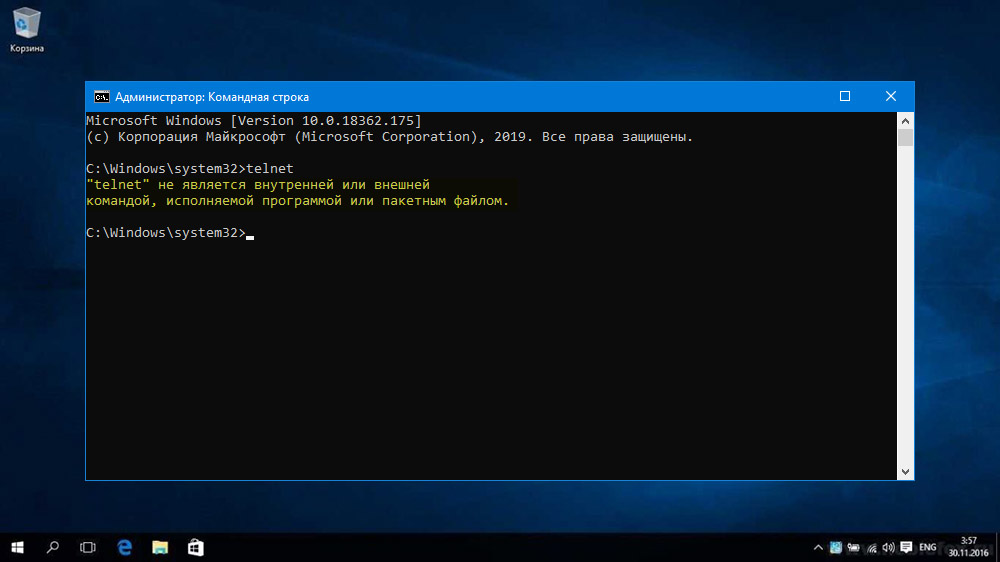
Telnet являет собой сетевой протокол, поддерживающий терминальный интерфейс и позволяющий удалённо работать с сетевым оборудованием. Достаточно часто команда выполняется с целью тестирования соединения TCP к внешним хостам на обозначенном порту, так что наличие и активация функционала в системе всегда актуальны.
Ручная установка клиента не отличается сложностью, а справиться с задачей можно разными способами, которые будут рассмотрены далее.
Активация Telnet в Windows
Ошибка «Telnet не является внутренней или внешней командой…», возникающая при выполнении запроса в терминале, говорит о том, что клиент не установлен в системе и его возможности, конечно же, использовать не получится. Начиная с Windows 7, служба отключена по умолчанию, при этом есть возможность её включения в настольных системах при возникновении такой необходимости.
Включить Telnet client можно, используя возможности «Панели управления»:
- переходим к окну «Программы и компоненты», для чего открываем консоль «Выполнить» (Win+R или из меню «Пуск») и в строке вводим команду appwiz.cpl. Или используем альтернативный способ – запуск «Панели управления» из контекстного меню «Пуск» либо с рабочего стола при наличии на нём ярлыка и выбор соответствующего раздела;

- в меню слева выбираем параметр «Включение или отключение компонентов Windows»;
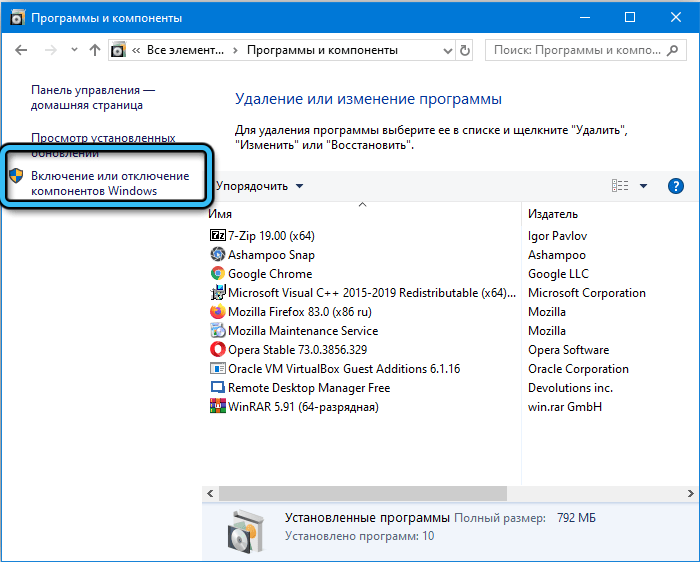
- находим в открывшемся списке «Клиент Telnet» и отмечаем флажком, затем жмём «Ок».
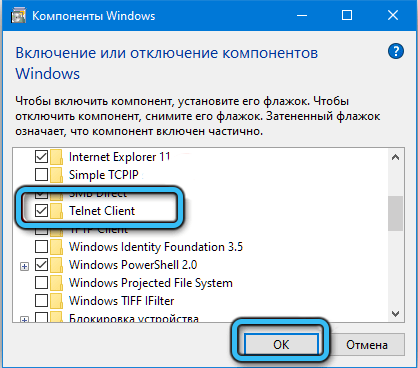
После этих действий пробуем снова выполнить команду в терминале и смотрим, выдаёт ли система ошибку или проблема решена.
Установка через командную строку Windows
Если вышеописанные действия не принесли нужного результата и запуск клиента Телнет прерывается ошибкой, установить его можно посредством команд в терминале. Чтобы включить функцию, выполняем следующее:
- открываем PowerShell или командную строку от имени администратора. Например, открыть терминал можно из контекстного меню «Пуск» или с помощью консоли «Выполнить» и команды cmd, или же, используя стандартную поисковую строку системы, выбрав вариант запуска от имени администратора;

- набираем команду dism/online /Enable-Feature /FeatureName:TelnetClient и жмём Enter (если вместо «Enable» прописать «Disable», функция будет деактивирована);
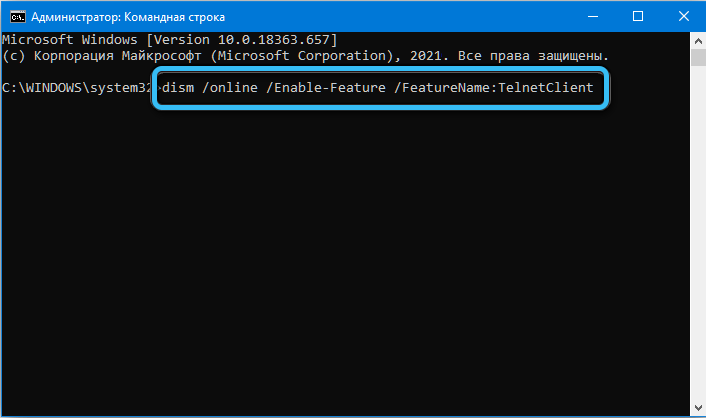
- ожидаем включения клиента. Это займёт некоторое время, после чего появится сообщение о выполнении операции.
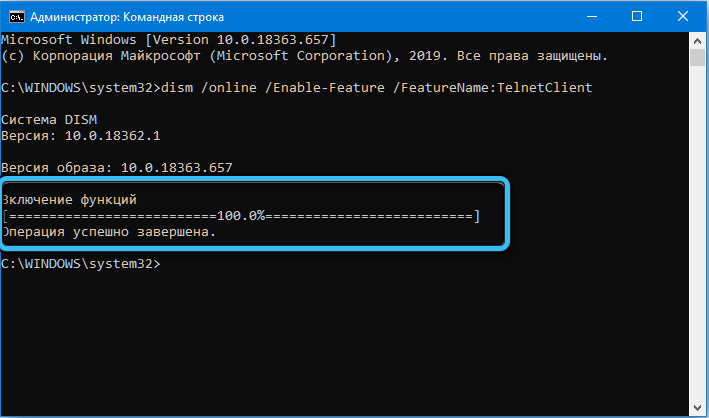
Установка протокола в macOS
Сетевой протокол Telnet не доступен в современных системах, начиная с macOS High Sierra 10.13, так что при необходимости его использования, потребуется активации службы. Чтобы установить клиент, можно воспользоваться менеджером пакетов Homebrew для Mac (утилита командной строки позволяет устанавливать на компьютер пакеты и приложения, доступна бесплатно). Если его нет, выполняем следующие действия для установки:
- запускаем терминал (/Applications/Utilities/Terminal);
- вводим команду
ruby-e «$(curl -fsSL
https://raw.githubusercontent.com/Homebrew/install/master/install;
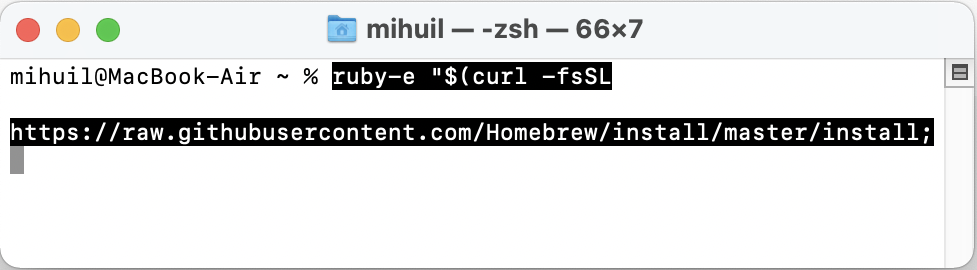
Когда утилита Homebrew установлена, можно ставить и Telnet, для этого:
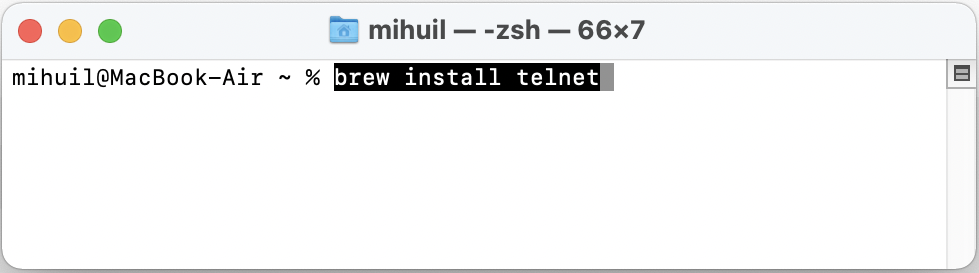
- открываем терминал;
- задаём команду brew install telnet.
По завершению установки клиента проверяем его работу. Ошибка «Telnet не является внутренней или внешней командой» должна исчезнуть.
СОВЕТ. Во всех современных версиях Mac доступен более совершенный протокол SSH, который использует алгоритмы шифрования передаваемых данных и обеспечивает стабильное, безопасное соединение. Вы можете применять для подключения к удалённым компьютерам и управления ими посредством туннелирования.
Альтернативы
Telnet по сей день является одним из самых широко используемых клиентов и востребованным команд для проверки подключений, при этом уровень его безопасности достаточно низкий, так как информация передаётся открытым текстом без какой-либо защиты. Это означает, что данные могут быть в любой момент перехвачены злоумышленниками с помощью Wireshark. Так, альтернативным вариантом для выполнения тех же задач является SSH, обеспечивающий безопасность обмена данными. Для работы можно использовать следующее программное обеспечение:
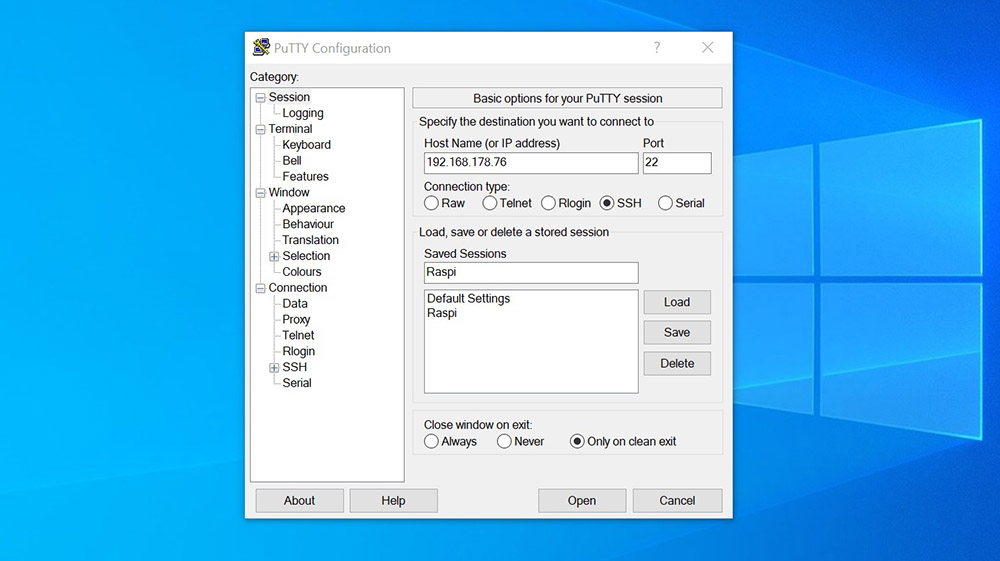
- PuTTy – клиент для работы с SSH и Telnet, распространяемый свободно и являющий собой удобное средство для администрирования сервера;
- TeraTerm – бесплатная служба для работы с терминалами по протоколам Telnet, SSH1, SSH2 через реальные или виртуальные COM-порты;
- ZOC – мощный и надёжный эмулятор терминала для Виндовс и Мак, отличающийся наличием интерпретатора REXX, hex-редактора, поддержкой нескольких сеансов со вкладками и прочим функционалом.
Если способы активации Telnet не оказались результативны, с использованием альтернативного ПО вы сможете как проверить соединение, так и выполнить другие задачи.
Источник: nastroyvse.ru
ping не является внутренней или внешней командой.

Поговорим о последствиях действий некоторых вирусов, приводящих, при запуске программ из командной строки, к ошибкам следующего плана:
ping не является внутренней или внешней командой, исполняемой программой или пакетным файлом
На месте ping, в командной строке, с таким же успехом может быть написана любая системная программа (ipconfig, tracert, regedit и т.д.). Честно говоря, о простом решении сразу не подумал и для начала решил накатить обновление SP3 на Windows XP. Результат был нулевым.
На самом деле всё гораздо проще — были изменены пути у системной переменной PATH. Эта переменная указывает системе, где искать программы соответствующие той или иной команде. Т.е. выполнить команду можно и без этого, но в противном случае пришлось бы писать полный путь до нужной программы.
В моем случае, PATH содержала совершенно левый зараженный каталог. На чистом Windows XP, переменная PATH имеет следующее значение:
%SystemRoot%system32;%SystemRoot%;%SystemRoot%System32Wbem
Для внесения изменений необходимо:
- Зайти в свойства компьютера — правой кнопкой мыши по значку «Мой компьютер» и выбираем «Свойства»
- В свойствах системы перейти на вкладку «Дополнительно» и затем нажать на кнопку «Параметры среды»
- Изменения вступят в силу после перезагрузки компьютера.
Подписывайтесь на канал
Яндекс.Дзен и узнавайте первыми о новых материалах, опубликованных на сайте.
Если считаете статью полезной,
не ленитесь ставить лайки и делиться с друзьями.

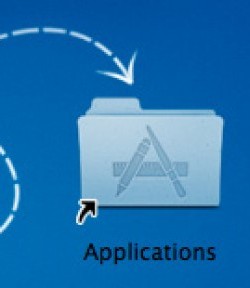




Комментариев: 2
- 2015-04-01 в 07:08:23 | Антон Савин Все проще. Запустите CMD от имени Администратора
- 2015-04-01 в 19:08:09 | Антон Все проще. Запустите CMD от имени Администратора
Источник: mdex-nn.ru